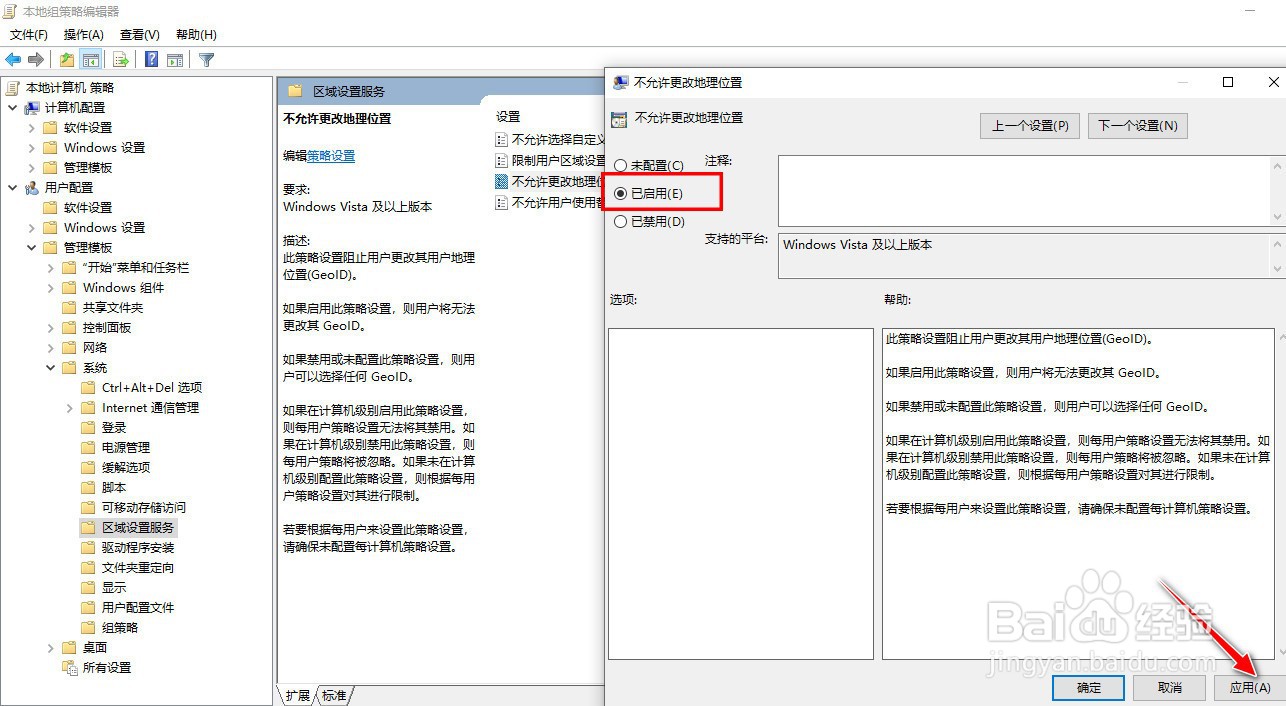如何在Windows10系统禁止用户更改地理位置
1、按住"Win+R"快捷键,输入"gpedit.msc"指令。

2、进入到"组策略编辑器"的操作窗口。

3、依次展开"本地计算机 策略"->"用户配置"->"管理模板"->"系统"->"区域设置服务"树节点菜单。

4、找到右侧栏"不允许更改地理位置"条目选项,默认为"未配置"状态。

5、用"鼠标左键"双击"不允许更改地理位置"条目选项,会弹出对应的操作设置对话框。

6、将"不允许更改地理位置"的状态更改成"已启用",并点击"应用"按钮生效。
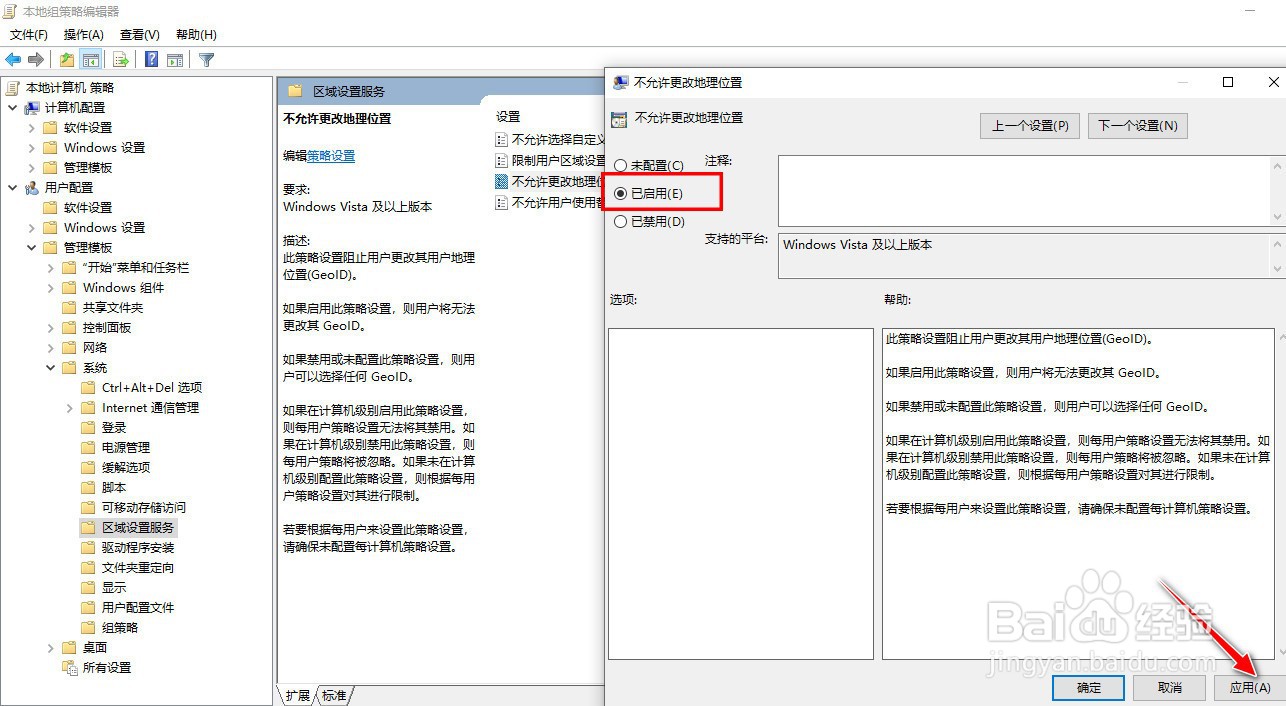
1、按住"Win+R"快捷键,输入"gpedit.msc"指令。

2、进入到"组策略编辑器"的操作窗口。

3、依次展开"本地计算机 策略"->"用户配置"->"管理模板"->"系统"->"区域设置服务"树节点菜单。

4、找到右侧栏"不允许更改地理位置"条目选项,默认为"未配置"状态。

5、用"鼠标左键"双击"不允许更改地理位置"条目选项,会弹出对应的操作设置对话框。

6、将"不允许更改地理位置"的状态更改成"已启用",并点击"应用"按钮生效。